Iespējams, vēlēsities atiestatīt savu Windows 11 datoru, jo tas darbojas pārāk lēni vai arī jums ir radušās citas problēmas, kuras nevarējāt novērst. Var rasties ļaunprātīgas programmatūras vai programmatūras problēmas, kuras līdz šim nav atrisinātas, un jūs vēlaties sākt no nulles. Sākt no jauna izklausās pārāk daudz, taču dažreiz tas ir nepieciešams, lai uzlabotu datora veiktspēju. Turpiniet lasīt, lai uzzinātu, kādas darbības jāveic, lai atiestatītu Windows 11 datoru, un kas jums jādara pirms un pēc datora atiestatīšanas.
Kas jādara pirms rūpnīcas datu atiestatīšanas savā Windows 11 datorā
Atiestatot Windows 11 datora rūpnīcas iestatījumus, jūs to nosūtāt atpakaļ uz stāvokli, kad to pirmo reizi izņēmāt no kastes. Atiestatot datoru, jūs zaudēsiet personiskos failus, programmas un iestatījumus. Tāpēc pēc atiestatīšanas dublējiet visu, ko vēlaties turpināt izmantot. Tas ietver paroles, pārlūkprogrammas grāmatzīmes utt.
Jūsu Windows 11 datoram ir Windows dublēšanas funkcija, kas ļaus jums atgūt svarīgus failus. Varat iestatīt šo funkciju, dodoties uz:
- Iestatījumi (taustiņi Windows + I)
- Konti
- Windows dublējums
Iespējams, tiks parādīts ziņojums, ka jūsu paroles netiks saglabātas, ja ierīce netiks apstiprināta. Noklikšķiniet uz opcijas Verificēt un, kad tiek parādīts neliels logs, noklikšķiniet uz e-pasta adreses, kas ir saistīta ar jūsu kontu. Uz šo e-pastu tiks nosūtīts drošības kods, kas jāievada datorā. Kad esat ievadījis kodu, tiks sākts sinhronizācijas process.
Windows dublēšanas sadaļā varat likt Windows atcerēties jūsu lietotnes un preferences, un varat arī iestatīt, lai pakalpojumā OneDrive tiktu dublēti tikai konkrēti faili (jūsu personīgajā velve). Lai izlemtu, kuri faili tiek dublēti, noklikšķiniet uz Pārvaldīt sinhronizācijas iestatījumus un pārslēdziet, ko vēlaties dublēt. Varat izvēlēties no dokumentiem, attēliem un darbvirsmas.
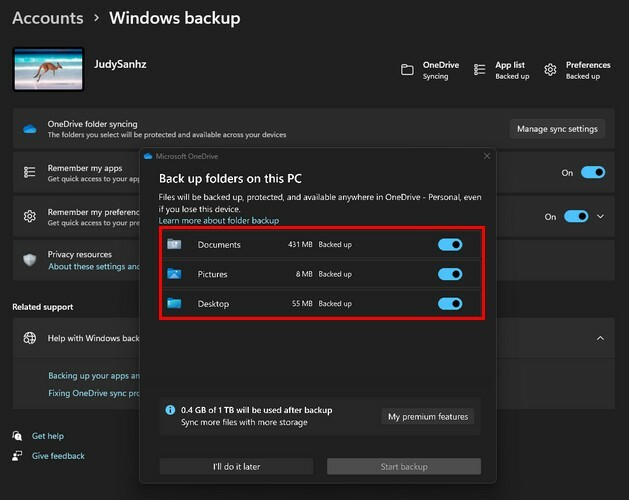
Izmantojot opciju Atcerēties manas lietotnes, jums ir jāieslēdz tikai poga. Izmantojot opciju Atcerēties manas preferences, jums būs jāpārbauda, ko vēlaties iekļaut. Varat izvēlēties no tādām opcijām kā:
- Pieejamība
- Paroles
- Valodas preferences
- Citi Windows iestatījumi
Kā ātri atiestatīt Windows 11 datoru
Lai atiestatītu Windows 11 datora rūpnīcas iestatījumus, jums būs jādodas uz Iestatījumi nospiežot Windows + I atslēgas. Iestatījumos dodieties uz Sistēma, kam seko Atveseļošanās. Sadaļā Atkopšanas opcijas noklikšķiniet uz Atiestatīt datoru opciju. Noklikšķinot uz pogas Atiestatīt, sistēma Windows parādīs divas iespējas, ko varat darīt.
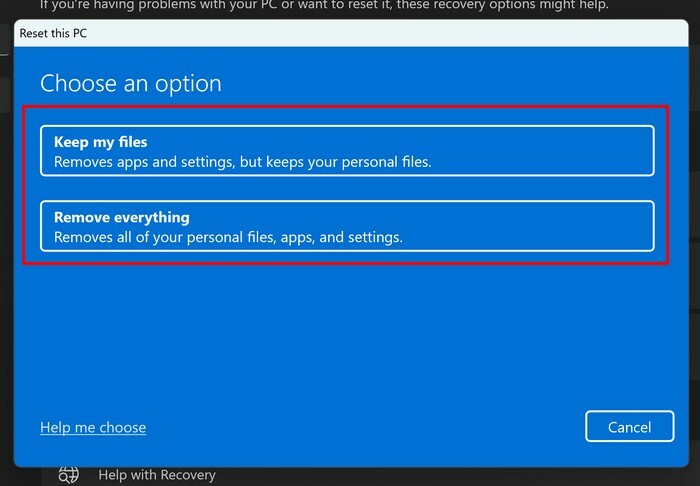
Piemēram, jūs redzēsit vienu iespēju saglabāt failus, bet dzēst visu pārējo, piemēram, instalētās lietotnes un iestatījumus. Otrā opcija izdzēsīs visu datorā esošo saturu, tostarp failus.
Otrā iespēja izklausās labi, ja jums ir visa cita dublējums. To darot, jūs varat tikai atkārtoti instalēt nepieciešamos personiskos failus un neielādēt tajos pārāk daudz failu; kas to tikai palēninās. Apakšējā kreisajā stūrī redzēsit arī opciju Palīdziet man izvēlēties. Noklikšķinot uz šīs opcijas, jūs tiksit novirzīts uz Microsoft lapu, kurā labajā pusē redzēsit problēmu sarakstu un to, ko Microsoft iesaka darīt.
Jums būs arī jāizvēlas veids, kā atkārtoti instalēt sistēmu Windows 11. Varat izvēlēties no mākoņa lejupielādes vai vietējās atkārtotas instalēšanas. Neuztraucieties, ja aizmirstat savu izvēli, jo tiks parādīti papildu iestatījumi. Šajā logā jūs redzēsiet, ko izvēlējāties iepriekš, tādēļ, ja zināt, ka esat pieļāvis kļūdu, šī ir jūsu iespēja atcelt. Tiks parādīta arī iespēja pārskatīt lietotnes, kuras tiks noņemtas.
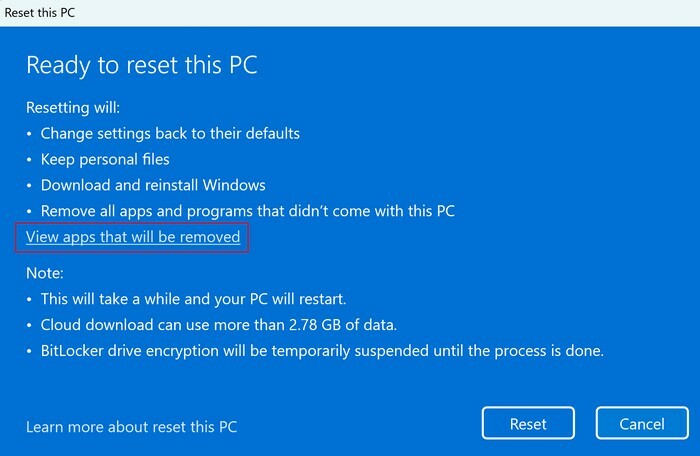
Kad esat pārskatījis savas iespējas, noklikšķiniet uz atiestatīšanas opcijas. Rūpīgi izlasiet visu, ko sistēma Windows parāda, un atzīmējiet savas izvēles, jo, noklikšķinot uz atiestatīšanas pogas, atpakaļceļa vairs nav.
Ko darīt pēc Windows 11 datora rūpnīcas atiestatīšanas
Kad process ir pabeigts un esat no jauna sācis darbu ar Windows 11 datoru, ieteicams pārbaudīt sistēmas atjauninājumus. To var izdarīt, nospiežot Windows + I atslēgas, uz kurām doties Iestatījumi, kam seko Windows atjaunināšana opcija apakšējā kreisajā stūrī. Noklikšķiniet uz Poga Pārbaudīt atjauninājumus augšējā labajā stūrī. Windows lejupielādēs atjauninājumus, bet tos neinstalēs. Tas ir kaut kas, kas jums jādara, lai to izdarītu.

Ir arī laba ideja pārbaudīt, vai trūkst draiveru. To var izdarīt, atverot ierīču pārvaldnieku, ierakstot tā nosaukumu meklēšanas joslā un atverot labāko rezultātu. Pārliecinieties, ka neviena filiāle netiek saukta par citām ierīcēm, jo tas nozīmē, ka trūkst draiveru, kas jums būs jāpārinstalē.
Pieņemsim, ka jums nepieciešama palīdzība, kā pārinstalēt trūkstošos draiverus. Tādā gadījumā varat izmēģināt trešās puses programmatūru, piemēram, Ashampoo draivera atjauninājums kas izdarīs visu tavā vietā. Programmatūra parādīs garu atjaunināto draiveru sarakstu. Taču vienmēr varat palaist skenēšanu, lai pārbaudītu, vai datorā darbojas jaunākie draiveri.
Tālāka lasīšana
Kamēr mēs atiestatām ierīces, veiciet tālāk norādītās darbības atiestatiet Steam Deck root paroli. Bet, ja jūs esat tikai Steam Deck atiestatīšana, šeit ir arī darbības. Dažreiz Windows lietotnei ir nepieciešama arī atiestatīšana, kas jums ir nepieciešama šeit atiestatīt lietotni operētājsistēmā Windows 11. Datora audio iestatījumiem var būt nepieciešama arī atiestatīšana; lūk, kā to izdarīt atiestatiet audio iestatījumus operētājsistēmai Windows 11. Atcerieties izmantot meklēšanas joslu augšpusē, lai iegūtu vairāk lasāmvielas.
Secinājums
Dažreiz neatkarīgi no tā, ko jūs darāt, mēģiniet novērst problēmu, kas radusies ar datoru, kurā darbojas sistēma Windows 11. šķiet, ka nekas nedarbojas. Tas ir tad, kad klēpjdatora atiestatīšana šķiet vienīgais risinājums. Bet, sākot no jauna, jūs varat instalēt tikai svarīgus failus un noņemt visu pārējo, palēninot to. Datora atiestatīšana ir tikpat vienkārša kā datora iestatījumu atvēršana un dažu klikšķu veikšana šeit un tur. Sistēmā Windows pat ir funkcija, kurā varat dublēt svarīgos failus, lai pēc atiestatīšanas tos varētu instalēt. Kuru atiestatīšanas opciju jūs izvēlējāties? Dalieties savās domās zemāk esošajos komentāros un neaizmirstiet kopīgot rakstu ar citiem sociālajos medijos.